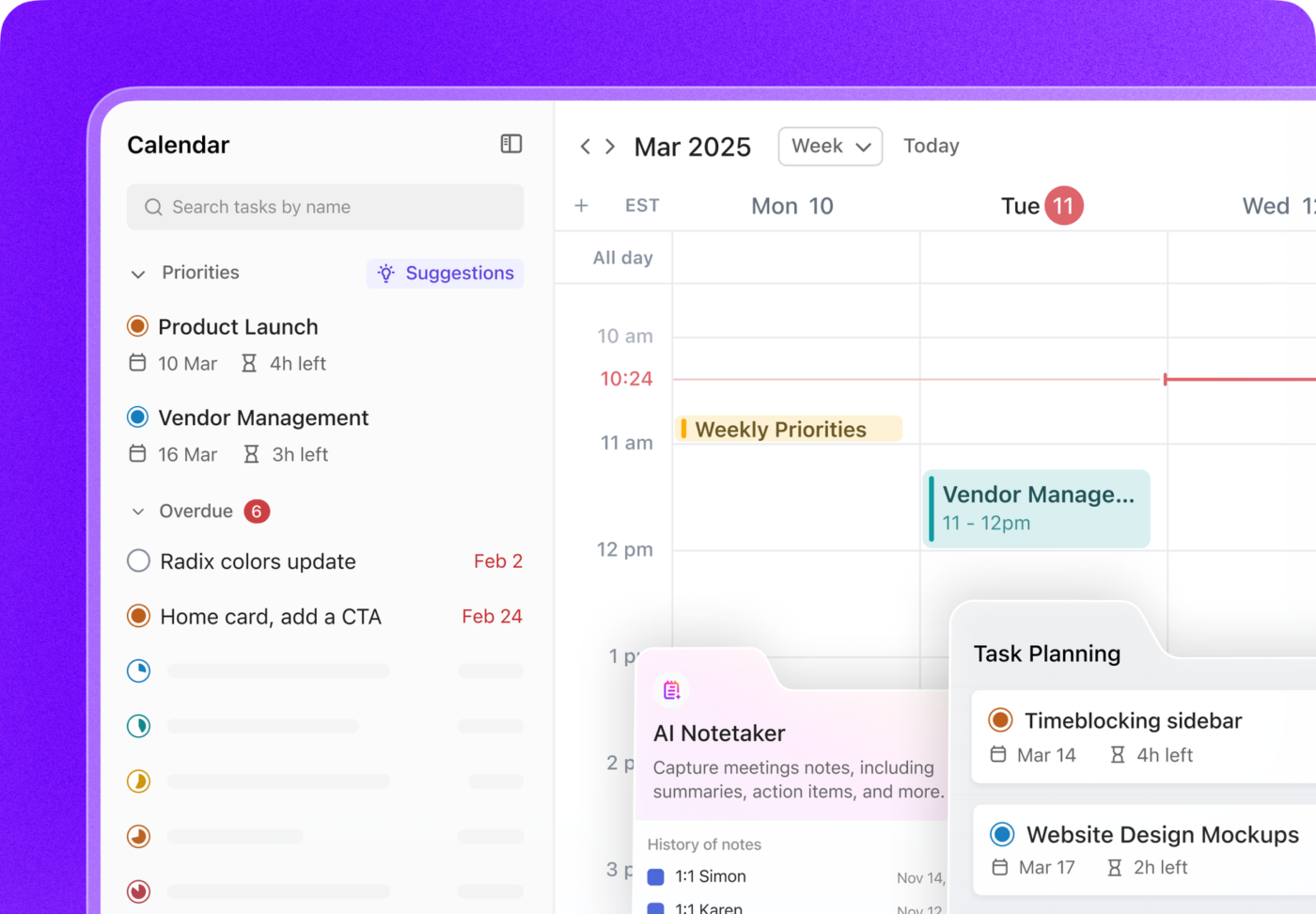Özel, düzenli bir takvim oluşturmak, zaman yönetimi ve verimlilik için anahtar öneme sahiptir. Bu nedenle, tekerleği yeniden icat etmek yerine Word'de takvim şablonu oluşturmayı öğrenelim.
Hazır olduğunuzda başlayabilirsiniz! 🏁
⏰ 60 saniyelik özet
- Tablolar, metin kutuları ve biçimlendirme seçeneklerini kullanarak Microsoft Word'de özel bir takvim oluşturun
- Takvimi yeniden kullanmak üzere şablon olarak kaydedin
- Önceden oluşturulmuş Word takvim şablonlarını kullanın ve bunları özelleştirin
- Word'de takvim oluşturma, karmaşık biçimlendirme gibi sınırlamalar nedeniyle zaman alıcıdır
- ClickUp, gerçek zamanlı güncellemeler sunar, diğer takvim uygulamalarıyla entegre olur ve mobil kullanım için optimize edilmiştir
- Proje yönetimi için ClickUp Takvim Görünümü'nü kullanın
Word'de Tablo Kullanarak Takvim Oluşturma
Not: Bu eğitimde, Microsoft Word for Mac Sürüm 16. 54 kullanıyoruz. Başka bir platform veya sürüm kullanıyorsanız, adımlar ve özellikler farklı görünebilir.
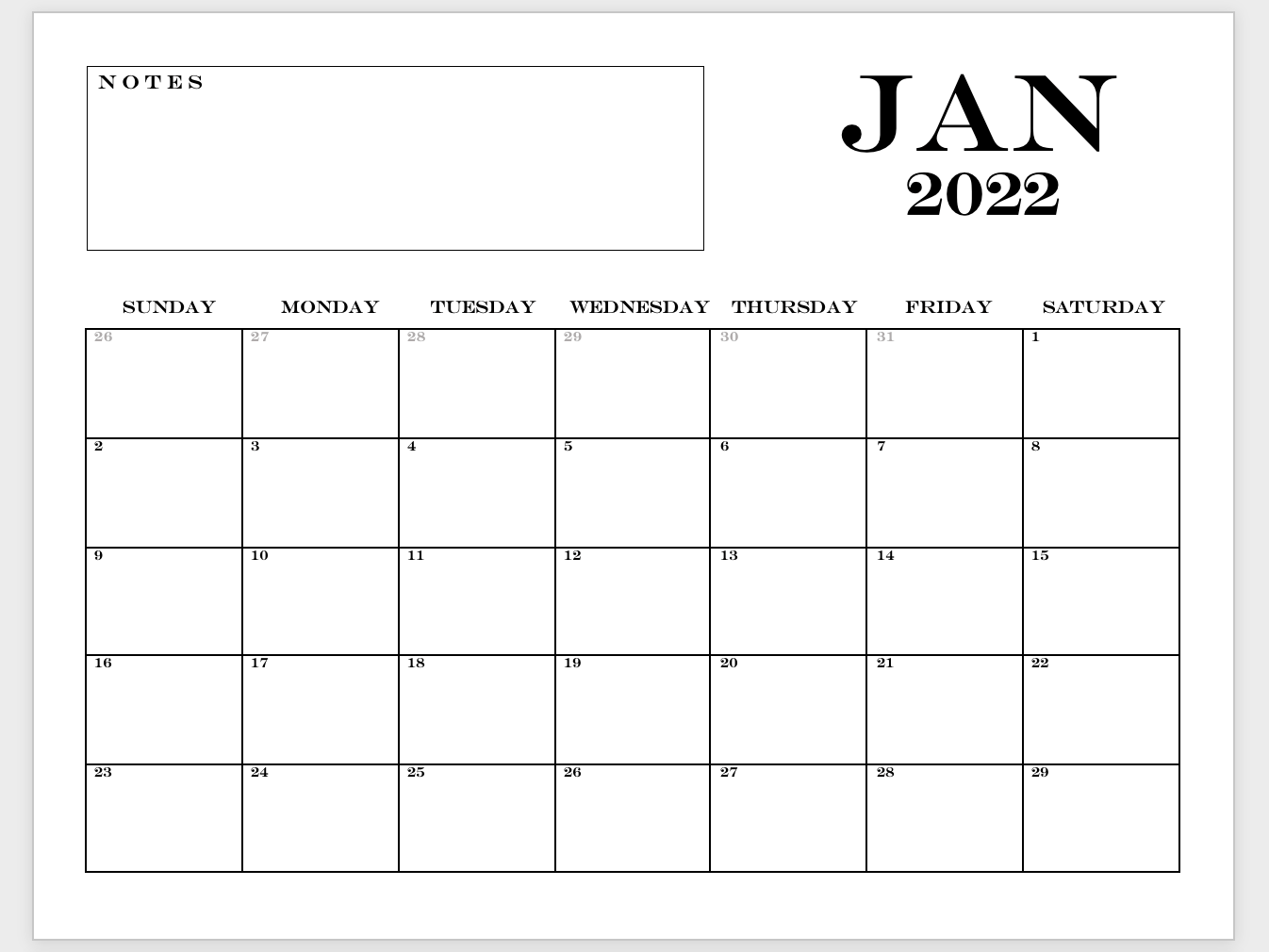
1️⃣ Yeni bir Word belgesi açın
1. Microsoft Word'ü açın, Boş Belge > Oluştur
2. Düzen sekmesi altında, Yön > Yatay seçeneğini belirleyin
3. Görünüm sekmesine gidin, Cetvel kutusunu işaretleyin

2️⃣ Tablo ekleme
1. İmleci sayfanın sol üst köşesine getirin ve imleci daha aşağıya getirmek için on kez Enter tuşuna basın
2. Ekle sekmesinin altında Tablo'u seçin, 7×6 tablonun üzerine gelin ve tıklayarak yedi sütun ve altı satır ekleyin

3️⃣ Tablo satırlarını ve sütunlarını ayarlama
1. Alt satırı tıklayıp sayfanın altına sürükleyin
2. Tıklayıp sürükleyerek tablonun ilk satırı hariç tüm hücrelerini vurgulayın
3. Düzen sekmesinin altında, Satırları Dağıt seçeneğine tıklayın

⚡️ İpucu: Oluşturma işlemi sırasında istediğiniz zaman Command + P (PC kullanıcıları için Ctrl + P) tuşlarına basın veya Dosya > Yazdır seçeneğini belirleyin, yazdırma/kaydetme işleminin nasıl olacağını önizleyin
4️⃣ Metin ekleyin ve özelleştirin
1. İlk satıra, Pazar'dan Cumartesi'ye kadar yazın (isterseniz haftayı Monday ile başlatabilirsiniz!)
2. İlk satırdaki günleri vurgulayın ve Düzen sekmesi altında Ortala seçeneğini belirleyin
3. Takvim tarihlerini ikinci satırdan başlayarak kalan hücrelere ekleyin
4. Metni özelleştirin
- Belge yazı tipi: ENGRAVERS MT
- Haftanın günleri yazı tipi boyutu: 11
- Takvim tarihlerinin yazı tipi boyutu: 9
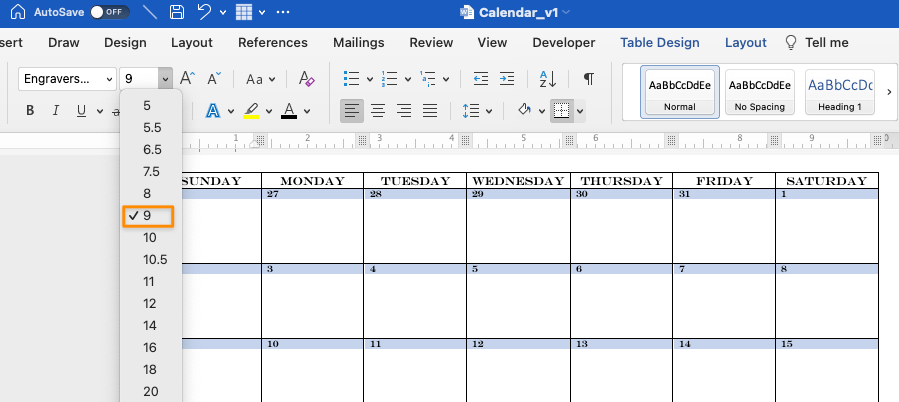
İsteğe bağlı: Önceki veya sonraki ayın tarihlerini vurgulayın ve yazı tipi rengini griye değiştirin

5️⃣ Tabloyu biçimlendirin
1. En üst satırdaki günleri vurgulayın ve Tablo Tasarımı sekmesinin altında Kenarlıklar > Kenarlık Yok seçeneğini belirleyin
2. Metin hala vurgulanmışken, Kenarlıklar > Alt Kenarlık

6️⃣ Sayfanın üst kısmında Notlar bölümü oluşturun
1. Ekle sekmesi altında, Şekiller > Metin Kutusu
2. Ölçüm kılavuzu olarak cetveli kullanarak dikdörtgen bir kutu oluşturmak için tıklayın ve sürükleyin
3. Metin Kutusu'nun içine tıklayın ve şunu yazın: N O T E S
4. Metni vurgulayın ve takviminizin yazı tipine uyacak şekilde yazı tipi türünü değiştirin

7️⃣ Yıl ve ay adını ekleyin
1. Ekle sekmesi altında, Şekiller > Metin Kutusu
2. Ölçüm kılavuzu olarak cetveli kullanarak dikdörtgen bir kutu oluşturmak için tıklayın ve sürükleyin
3. Ayı yazın, yazı tipini istediğiniz gibi ayarlayın ve yazı tipi boyutunu 72 olarak değiştirin
4. Metin Kutusu'nu kopyalayıp yapıştırın, yılı yazın, yazı tipini istediğiniz gibi ayarlayın ve yazı tipi boyutunu 40 olarak değiştirin
5. Cetvelleri kullanarak her iki metin kutusunu hizalayın
6. Shift anahtarını basılı tutarak ve her ikisini de seçerek ay ve yıl metin kutularından metin kenarlıklarını kaldırın. Şekil Biçimi sekmesi altında, Şekil > Anahat > Anahat Yok'u seçin

8️⃣ Şablon olarak kaydet
Not: Belgeyi, etkinlik eklemeden önce yeniden kullanmak üzere şablon olarak kaydedin.
1. Dosya > Şablon Olarak Kaydet… seçeneğine gidin, bir iletişim kutusu açılacaktır
2. Takvim şablonunuzun adını Farklı Kaydet
3. Etiketler altında ilgili etiketleri ekleyin (Mac kullanıcıları için)
4. Takvim şablonunuzu kaydetmek istediğiniz yeri seçin
5. Dosya Biçimi ayarının Microsoft Word şablonu (. dotx) olarak ayarlandığını kontrol edin

İlgili 👉 Microsoft Word'de zaman çizelgesi oluşturmayı öğrenin!
Microsoft Word Takvim Şablonunu Özelleştirme
1️⃣ Herhangi bir MS Word takvim şablonunu seçin
1. Microsoft Word'ü başlatın
2. Sağ üst köşede, Daha fazla şablon
3. Takvime özgü Word şablonlarını görüntülemek için Arama çubuğuna takvim yazın
4. Veya aşağıdaki resme tıklayarak Microsoft şablon mağazasından ücretsiz çevrimiçi şablonları indirin:

2️⃣ Word şablonunuzu özelleştirme
1. Makrolar etkinse, Takvim sekmesine > Yeni Tarihler Seç
2. İletişim kutusundan Ay ve Yılı seçin ve Tamam'ı tıklayın
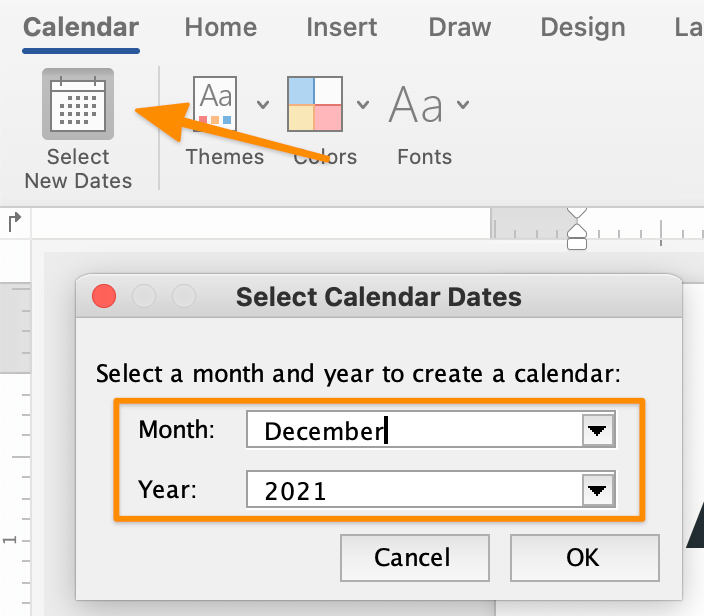
Duraklat. ⏸
Biraz makrolardan bahsedelim. Makrolar, tekrarlanan bir görevi otomatikleştirmek için kullanılan bir dizi komuttur. Örneğin, Word takvim şablonlarındaki makrolar, herhangi bir ayı ve yılı seçmenize olanak tanır ve tarihler otomatik olarak doldurulur.
⚠️ Unutmayın: Güvenilir olmayan bir kaynaktan makroları etkinleştirmeyin. Makroları etkinleştirme veya devre dışı bırakma hakkında daha fazla bilgi için Microsoft'un destek sayfasına bakın.
3. Şablon temasını Takvim sekmesi > Temalar > daha fazla seçenek için açılır menüyü keşfedin

4. Şablon temasının renklerini Takvim sekmesi > Renkler > daha fazla seçenek için açılır menüyü keşfedin altında değiştirin

5. Şablon temasının yazı tipini Takvim sekmesi > Renkler > daha fazla seçenek için açılır menüyü keşfedin altında değiştirin

⚡️ İpucu: İstediğiniz zaman orijinal takvim temasına geri dönmek için Takvim sekmesine > Temalar > Takvim Şablonundaki Temaya Sıfırla seçeneğine gidin
6. Tablo Tasarımı sekmesinin altında, aşağı oku tıklayarak kaydırın ve tablonun genel tasarımını değiştirmek için kullanabileceğiniz düzinelerce seçeneği bulun

7. Takviminize etkinlikler ekleyin, hepsi bu kadar!
Diğer kullanışlı takvim kılavuzları arıyorsanız, şu kaynaklara göz atın:
Microsoft Word İpuçları, Püf Noktaları ve Sorun Giderme
Yazdırmak için hangi takvim boyutunu kullanmalıyım?
- Ev ve ofis için yaygın haftalık, aylık ve yıllık takvim boyutları: Haftalık veya Aylık Takvim: 8,5 inç x 11 inç veya 7 inç x 9 inç Duvar Takvimi: 11,75 inç x 16,5 inç veya 11 inç x 17 inç veya 27 inç x 39 inç Ayaklı Masa Takvimi: 6,5 inç x 5 inç veya 7,5 inç x 2,5 inç Poster Takvim (res 75 inç x 8,25 inç Poster Takvim (resimler dahil): 11 inç x 17 inç veya 27 inç x 39 inç Ayaklı Masa Takvimi: 6,5 inç x 5,9 inç veya 6,9 inç x 8,3 inç
- Haftalık veya Aylık Takvim: 8,5 inç x 11 inç veya 7 inç x 9 inç
- Duvar Takvimi: 11,75 inç x 16,5 inç veya 11,75 inç x 8,25 inç
- Poster Takvim (resimler dahil): 11 inç x 17 inç veya 27 inç x 39 inç
- Ayaklı Masa Takvimi: 6,5 inç x 5,9 inç veya 6,9 inç x 8,3 inç
- ⚡️ İpucu: Oluşturma işlemi sırasında istediğiniz zaman Command + P tuşlarına basın veya Dosya > Yazdır seçeneğini belirleyin, yazdırma/kaydetme işleminin nasıl olacağını önizleyin. Bu, çok ilerlemeden önce sorunları tespit etmenize yardımcı olacaktır
- Haftalık veya Aylık Takvim: 8,5 inç x 11 inç veya 7 inç x 9 inç
- Duvar Takvimi: 11,75 inç x 16,5 inç veya 11,75 inç x 8,25 inç
- Poster Takvim (resimler dahil): 11 inç x 17 inç veya 27 inç x 39 inç
- Ayaklı Masa Takvimi: 6,5 inç x 5,9 inç veya 6,9 inç x 8,3 inç
Word fonksiyonlarını aramak, mutfağınızın her şeyi barındıran çekmecesi kadar dağınık geliyorsa, yalnız değilsiniz! Buradan ayrıntılı bilgi edinebilirsiniz. ⬇️
Belgemdeki her şeyi bozmadan takvimime logolar, resimler ve görseller nasıl ekleyebilir ve değiştirebilirim?
- 👾 Logo, resim veya görüntü eklemek için... Fotoğrafı doğrudan Word uygulamasına sürükleyip bırakın veya Ekle sekmesine > Resimler'e gidin ve bir dosya içe aktarın
- Fotoğrafı doğrudan Word uygulamasına sürükleyip bırakın veya Ekle sekmesine > Resimler'e gidin ve bir dosyayı içe aktarın
- 👾 Bir fotoğrafı/görüntüyü şekle dönüştürmek için... Fotoğrafı/görüntüyü seçin Resim Biçimi sekmesinin altında > Kırp yanındaki oku tıklatarak fotoğrafı istediğiniz şekle veya orana göre değiştirin Shift anahtarını basılı tutun ve köşelerden birini tıklatıp sürükleyerek boyutu ayarlayın
- Fotoğrafı/resmi seçin
- Resim Biçimi sekmesi altında > Kırp yanındaki oku tıklayarak fotoğrafı istediğiniz şekle veya orana göre değiştirebilirsiniz
- Shift anahtarını basılı tutun ve köşelerden birini tıklayıp sürükleyerek boyutu ayarlayın
- 👾 Bir logo, fotoğraf veya görüntünün yerini ayarlamak için... Cetveli tıklayıp sürükleyerek nesneyi belgenin sağına veya soluna taşıyın
- Cetveli tıklayıp sürükleyerek nesneyi belgenin sağına veya soluna taşıyın
- Fotoğrafı doğrudan Word uygulamasına sürükleyip bırakın veya Ekle sekmesine > Resimler'e gidin ve bir dosya içe aktarın
- Fotoğrafı/resmi seçin
- Resim Biçimi sekmesi altında > Kırp yanındaki oku tıklayarak fotoğrafı istediğiniz şekle veya orana göre değiştirebilirsiniz
- Shift anahtarını basılı tutun ve köşelerden birini tıklayıp sürükleyerek boyutu ayarlayın
- Cetveli tıklayıp sürükleyerek nesneyi belgenin sağına veya soluna taşıyın
Fotoğrafı sayfanın herhangi bir yerine taşıyabilir miyim? Yani, herhangi bir yere?
- Ekle sekmesi altında > Şekiller > Metin Kutusu'nu seçin
- Fotoğrafı Metin Kutusu'na sürükleyin
- Metin Kutusu'nu belgenizin istediğiniz yerine sürükleyin
- Metin kutusu fotoğrafınızı kesiyorsa, metin kutusunun boyutunu artırın veya fotoğrafın boyutunu küçültün
Harika Word takvimimi nasıl paylaşabilirim?
- Dosyanızı OneDrive hesabınıza (veya farklı bir konuma) kaydedin
- Word uygulamasının sağ üst köşesindeki Paylaş seçeneğine tıklayın (Microsoft hesabınızda oturum açmış olmanız gerekir)
- İsteğe bağlı: Ayarları düzenleme Herkesin veya belirli kişilerin belgeye erişmesine izin verme Yalnızca düzenleme veya gözden geçirme izni verme Son kullanma tarihi belirleme
- Belgeye herkesin veya belirli kişilerin erişimine izin verin
- Yalnızca düzenlemeye veya incelemeye izin verin
- Son kullanma tarihi ayarlama
- Belge parolası oluşturun
- Adı, grubu veya e-posta adresini yazın
- Mesaj ekleme
- Gönder'i tıklayın
- Diğer paylaşım seçenekleri: Kopyala Bağlantı'yı tıklayın ve paylaşın E-posta uygulaması içinde göndermek için Posta'yı tıklayın
- Kopyala Bağlantı'yı tıklayın ve paylaşın
- E-posta uygulaması içinde göndermek için Posta'yı tıklayın
- Belgeye herkesin veya belirli kişilerin erişimine izin verin
- Yalnızca düzenleme veya incelemeye izin verin
- Son kullanma tarihi ayarlama
- Kopyala Bağlantı'yı tıklayın ve paylaşın
- E-posta uygulaması içinde göndermek için Posta'yı tıklayın
Aynı Word belgesinde bir sonraki aya nasıl geçebilirim?
Biçimlendirme ve tasarım tamamlandıktan sonra ve herhangi bir teslim edilebilir öğe/etkinlik eklemeden önce takvimi kopyalayıp yeni bir sayfaya yapıştırın ve tarihi ayarlayın. İşte nasıl yapacağınız:
- Mac kullanıcıları için: 1. Tümünü seçmek için Command + A tuşlarına basın 2. Kopyalamak için Command + C tuşlarına basın 3. Sonraki sayfaya gidin ve yapıştırmak için Command + V tuşlarına basın 4. Geri kalan aylar için 1-3. adımları tekrarlayın
- 1. Tümünü seçmek için Command + A tuşlarına basın
- 2. Kopyalamak için Command + C tuşlarına basın
- 3. Sonraki sayfaya gidin ve Command + V tuşlarına basarak yapıştırın
- 4. Kalan aylar için 1-3. adımları tekrarlayın
- PC kullanıcıları için: 1. Tümünü seçmek için Ctrl + A tuşlarına basın 2. Kopyalamak için Ctrl + C tuşlarına basın 3. Sonraki sayfaya gidin ve yapıştırmak için Ctrl + V tuşlarına basın 4. Ayların geri kalanı için 1-3. adımları tekrarlayın
- 1. Tümünü seçmek için Ctrl + A tuşlarına basın
- 2. Kopyalamak için Ctrl + C tuşlarına basın
- 3. Sonraki sayfaya gidin ve Ctrl + V tuşlarına basarak yapıştırın
- 4. Kalan aylar için 1-3. adımları tekrarlayın
- 1. Tümünü seçmek için Komut + A tuşlarına basın
- 2. Kopyalamak için Command + C tuşlarına basın
- 3. Sonraki sayfaya gidin ve Command + V tuşlarına basarak yapıştırın
- 4. Kalan aylar için 1-3. adımları tekrarlayın
- 1. Tümünü seçmek için Ctrl + A tuşlarına basın
- 2. Kopyalamak için Ctrl + C tuşlarına basın
- 3. Sonraki sayfaya gidin ve Ctrl + V tuşlarına basarak yapıştırın
- 4. Kalan aylar için 1-3. adımları tekrarlayın
Takvimimin içeriğini düzenlemek için herhangi bir ipucu var mı?
Çevrimiçi takviminizi düzenlemenin en iyi yolu, zamanınızı ve planlama ihtiyaçlarınızı en iyi şekilde optimize eden yöntemdir. Başkaları için işe yarayan bir yöntem sizin için işe yaramayabilir ve bu tamamen normaldir! Takviminizi düzenlemek için birkaç öneri:
- Renk kodlu kategoriler: Her kategori türü için farklı bir yazı tipi veya vurgu rengi kullanın
- Emojiler: Kategori türünü hızlıca tanımlamak için benzersiz bir emoji atayın İşe gidip gelme 🚘 1:1 Toplantı 👥 Takım Toplantısı 👩💻 Durum Toplantısı 🤷♀️ Okul Sonrası Spor Etkinliği ⚽️ Doktorrandevusu 🩺 Öğle Yemeği 🥑 Seyahat ✈️ Tatil 🏝 Kutlama 🎉 Egzersiz 🏋️♀️ Duyurular 📣 Yoğun Çalışma 🧠 Öncelik❗️
- İşten eve gidip gelme 🚘
- 1:1 Toplantı 👥
- Takım Toplantısı 👩💻
- Durum Toplantısı 🤷♀️
- Okul Sonrası Spor Etkinliği ⚽️
- Doktor Randevusu 🩺
- Öğle yemeği 🥑
- Seyahat ✈️
- Tatil 🏝
- Kutlama 🎉
- Egzersiz 🏋️♀️
- Duyurular 📣
- Derinlemesine Çalışma 🧠
- Öncelik❗️
- İşten eve gidip gelme 🚘
- 1:1 Toplantı 👥
- Takım Toplantısı 👩💻
- Durum Toplantısı 🤷♀️
- Okul Sonrası Spor Etkinliği ⚽️
- Doktor Randevusu 🩺
- Öğle yemeği 🥑
- Seyahat ✈️
- Tatil 🏝
- Kutlama 🎉
- Egzersiz 🏋️♀️
- Duyurular 📣
- Derinlemesine Çalışma 🧠
- Öncelik❗️
Takvimlerin yanı sıra, Word'de zihin haritası oluşturmayı öğrenin!
Microsoft Özellik Sızıntısına Dikkat Edin
MS Word'de bir belge oluşturmak için "temel" fonksiyonların denizinde ustalaşmaya çalışmak tek kelimeyle özetlenebilir: stresli. MS Word'ü kullanırken bu durum size de tanıdık geliyorsa bize bildirin:
1. Resim eklemek
2. Biraz sağa kaydırın
3. Resmin altındaki her şey biçimlendirmeyi bozar
4. Görüntüyü orijinal yerine geri taşırsınız
5. Resmin altındaki her şey gülüyor
Microsoft Word'e zaman, enerji ve kaynak yatırımı yapmadan önce bilmeniz gerekenler:
❌ Word çok yönlü bir platform olsa da, istenen sonucu elde etmek zaman alıcı olabilir
❌ Araç çubuğundaki/Şerit'teki fonksiyonlar sürümden sürüme farklılık gösterir
❌ Microsoft Office masaüstü uygulamaları (Microsoft Powerpoint, Microsoft Excel ve daha fazlası dahil) pahalıdır. Word uygulaması tek başına 159,99 $'dan başlar
❌ Metin, tablo, çizgi ve görüntüleri istenen etkiyi elde etmek için hizalamada yaşanan zorluklar yaygın sorunlardır
❌ Öğrenmesi ve verimli bir şekilde kullanması karmaşık bir programdır
Endişelenmeyin, seçenekleriniz var!
Bonus: Microsoft Word'ün bazı alternatiflerini inceleyin.
ClickUp: Microsoft Word'e En İyi Takvim Alternatifi
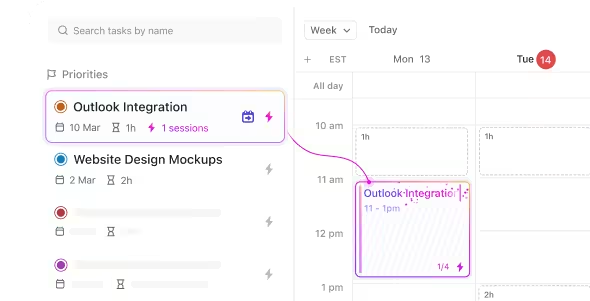
MS Word ile ilgili bu gerçekler, manuel işleri ortadan kaldırmak ve ClickUp gibi gerçek zamanlı güncelleme yapmak için sezgisel bir yazılım aracı kullanmanın neden gerekli olduğunu ortaya koymaktadır. ✨
ClickUp, iş için her şeyi içeren nihai uygulamadır. Verimlilik platformumuz, görev yönetimi, takvimler, sohbet ve dokümantasyonu tek bir yapay zeka destekli çözümde birleştirir. Bu, takımların projeleri yönetmesine, daha akıllı bir şekilde işbirliği yapmasına ve tüm işleri tek bir araçta bir araya getirmesine olanak tanır.
Verimlilik uygulamalarını yeni kullanmaya başlayan veya deneyimli bir proje yöneticisi olun, ClickUp'ın özelleştirme özellikleri tutarlı bir işbirliği için her takım boyutuna uyarlanabilir.
ClickUp Takvim ile takvim etkinliklerine katılın, etkinlikler oluşturun ve yönetin
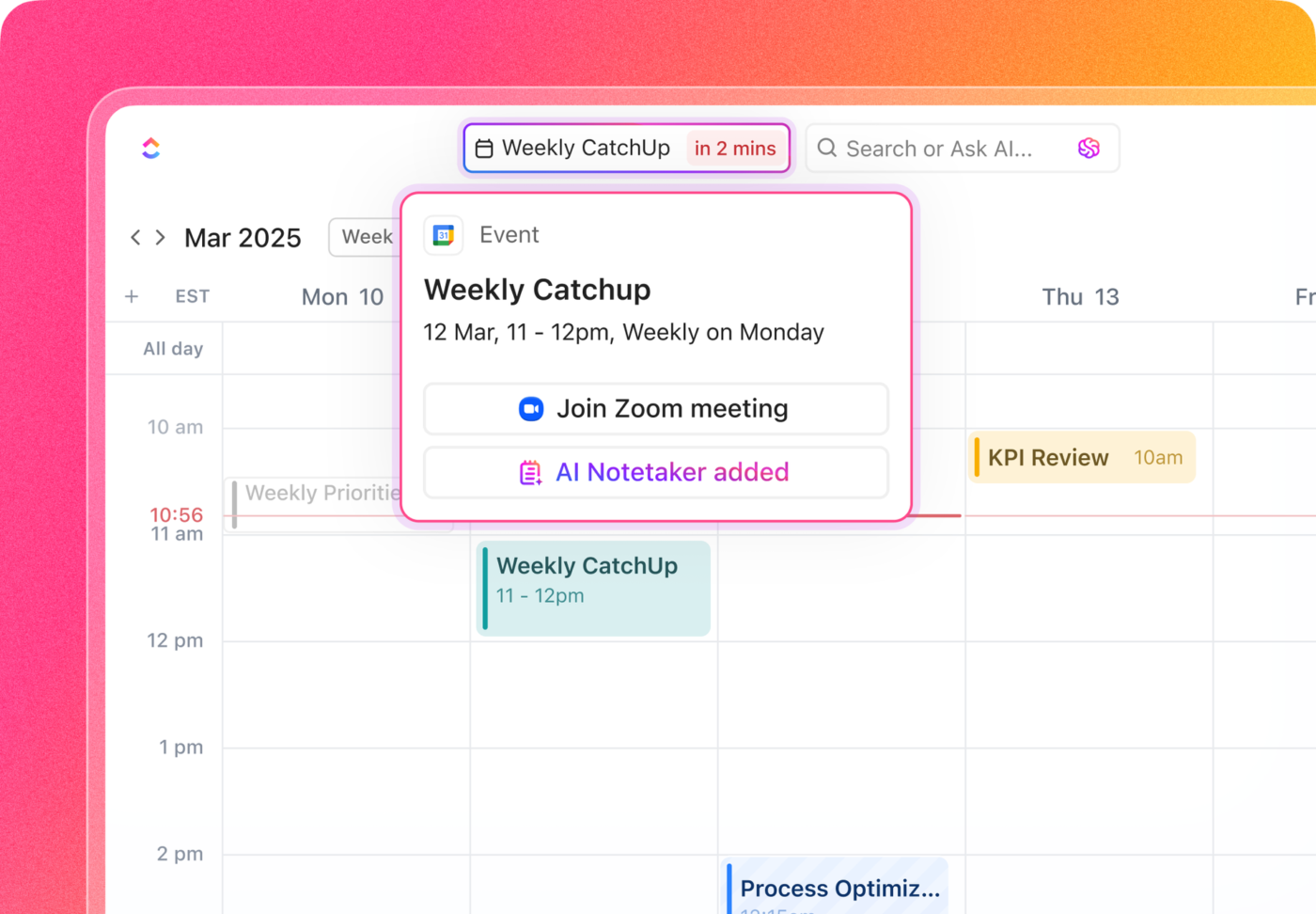
Görevleri otomatik olarak planlamaktan yeni randevular ayarlamaya kadar, ClickUp Takvim önceliklendirmeyi mükemmelleştirir. AI destekli Takvim, zamanı akıllıca bloklar ve görevleri planlar (ve yeniden planlar) böylece işlerinizi takip edebilirsiniz.
Takvim'den doğrudan aramaları planlayın ve aramalara katılın, toplantı notlarını ve eylem öğelerini buradan doğrudan görevlere dönüştürün! Ayrıca, öncelik vermeniz gereken görevler için yapay zeka tarafından oluşturulan öneriler de alabilirsiniz.
🔗 Takvim Bilgilerinizi Google, Outlook, Apple ve Diğer Uygulamalardan Senkronize Edin
ClickUp, planlanmış görevleri doğrudan favori takvim uygulamanıza(Apple Takvim, Outlook veya URL beslemesi ile abone olabileceğiniz herhangi bir takvim) göndermenizi sağlayan takvim beslemeleri sunar. Hatta istediğiniz kadar takvimi farklı ClickUp Alanlarına, Klasörlere ve Listelere bağlayabilirsiniz.
İki yönlü senkronizasyonu mu tercih edersiniz? ClickUp ve Google Takvimler'i birbirine bağlayın! ✨

👩 ClickUp'ta Evden Programınızı Görüntüleyin
ClickUp'taki Ana Sayfa, en önemli öğelerinizin panoramik bir görünümünü sunar, böylece odak noktanızın nerede olması gerektiğini her zaman bilirsiniz. Böylece takviminiz her zaman işinizin yanında olur!
Ana sayfanızdaki takviminizde, o gün için planlanmış görevleriniz ve hatırlatıcılarınız gösterilir. ClickUp görevleriniz ve hatırlatıcılarınızın yanında Google Takvim etkinliklerinizi ve ulusal tatil günlerini de ekleyebilir ve görüntüleyebilirsiniz.

⏰ Proje Yönetimi için ClickUp Takvim Görünümünü Kullanın
ClickUp'taki Takvim görünümü , zamanlama, planlama ve kaynak yönetimi için güvenilir kaynağınızdır.
- Gün: Belirli bir gün için planlanmış görevleri görün
- 4 Gün: Dört günlük bir dönem boyunca
- Hafta: Tüm haftayı görselleştirin ve görevleri gerektiği gibi günler arasında taşıyın
- Ay: Tüm ayınızı kuşbakışı görünümünde görüntüleyin
- Ben Modu: size atanan görevleri, atanan alt görevleri, atanan kontrol listesi öğelerini ve atanan yorumları görürsünüz
Veya sizin için hazırlanmış ClickUp takvim şablonlarıyla başlayın:
Bonus: İçerik Takvimi Şablonları!
🤳 Takviminizi Her Yere Yanınızda Götürün
Proje yönetimi için kağıt takvim kullanmayı tercih ediyorsanız, ancak yine de yedekleme amacıyla dijital bir kopyasını istiyorsanız, ClickUp tam size göre! Takvim Görünümü mobil cihazlar için optimize edilmiştir, böylece hareket halindeyken mobil uygulama içinde görevler veya hatırlatıcılar oluşturabilirsiniz!

Sırada ne var?
Zamanımızın yaklaşık %90'ını Microsoft Word'de biçimlendirme sorunlarıyla uğraşarak, %10'unu ise takvimlerimizi amaçlarına uygun olarak kullanarak geçiriyoruz. ClickUp'ın takvimini bugün deneyin veya makaron ile makro arasındaki farkı bilmeyen bir arkadaşınıza bu makaleyi gönderin.
İş için her şeyi içeren uygulama sayesinde her hafta saatlerce işten tasarruf edin. ClickUp'ı bugün ücretsiz deneyin.